Как добавить в друзья вконтакте
Содержание:
- Удаляем входящие и исходящие заявки с компьютера и телефона
- Входящие и исходящие заявки в друзья в ВКонтакте
- Появление новой системы
- Отправить сообщение вместе с подарком
- Как правильно реагировать на уведомление о «Неподтвержденном друге»
- Просмотр входящих заявок
- Как отменить все исходящие заявки?
- Как отменить исходящую заявку в друзья
- Как посмотреть новых друзей пользователя ВК
- Как удалить поступившую заявку в друзья в Одноклассниках
- Удаляем заявки в друзья
- Исходящие заявки в друзья Вконтакте
- То, что вы могли не знать о разделе «Друзья» ВКонтакте
- Как в вк посмотреть исходящие заявки в друзья
- Как посмотреть исходящую заявку «ВК» с телефона
- Сколько можно иметь друзей ВК: заявки
- Связаться с пользователем через групповые диалоги
- Заключение
Удаляем входящие и исходящие заявки с компьютера и телефона
К сожалению, отменить сразу все входящие и исходящие предложения в один клик не получится. Рекомендуем не копить, а своевременно отменять заявки в друзья, если они нежелательны. Можно оставить этих людей в подписчиках, а можно и отменить чужой запрос через чёрный список.
Пошаговая инструкция удаления входящих подписчиков с компьютера
- Откройте раздел “Моя страница” в социальной сети на компьютере или ноутбуке;
- Откройте страницу с подписчиками, этот блок расположен ниже подробной информации, там же, где друзья, фотографии и прочие разделы;
- В открывшемся окне должны появиться аккаунты тех, кто подписался на ваши обновления. Наведите курсор мыши на фото подписчика и увидите в правом верхнем углу крестик – нажмите на него, это действие удаляет подписчика;
- Подписчик после удаления попадает в чёрный список, этого шага не избежать. Удаленный человек должен быть там не менее 10 минут, иначе он автоматически вернётся в подписчики;
- Для верности перейдите в чёрный список через полчаса и уберите оттуда всех удалённых подписчиков.
Как отменить входящие запросы подписчиков с телефона
- Откройте свою страницу во Вконтакте и перейдите на вкладку с подписчиками. На телефоне с системой Android – нажмите три полоски в правом нижнем углу экрана;
- Перейдите в раздел “Друзья”;
- Выберите “Заявки”;
- Откройте вкладку “Входящие”;
- Выберите пункт “Скрыть”;
- Подписчик попал в чёрный список.
Удаляем исходящие заявки вручную с компьютера
Удаление исходящих запросов в друзья производится через раздел “друзья”:
- Как только откроется страница со списком людей, справа всплывает блок с вкладками: “Мои друзья”, “Заявки в друзья”, “Телефонная книга” и т.д;
- Переходим на страницу заявок, сверху два списка: “входящие” и “исходящие”;
- Выбираем нужный раздел, откроется окно со списком ваших предложений дружбы другим пользователям и тех, кто убрал вас из друзей;
- Под каждым именем есть кнопка “Отписаться”. Как только кнопка будет нажата, заявка отменится.
Удаляем исходящие запросы дружбы вручную с телефона
Порядок удаления заявок с телефона на платформе Android похож на описанный выше способ, но так как мобильный сайт Вконтакте более компактный, в разделе друзья помещено выпадающее меню с нужными вкладками.
- Сверху, там, где указано количество друзей, есть стрелочка вниз. Нажимаем на неё и выбираем раздел “заявки”;
- Проваливаемся в “Исходящие заявки”;
- В открывшемся окне выбираем нужный аккаунт и нажимаем внизу на надпись “Отменить заявку”.
Входящие и исходящие заявки в друзья в ВКонтакте

Возможность добавлять друзей в виртуальной реальности социальных сетей – одна из самых важных. Она позволяет оставаться на связи, независимо от расстояний, времени, границ
Именно поэтому, крайне важно знать все о функции виртуальной дружбы ВКонтакте
Добавление друзей происходит посредством подачи заявок. В случае утверждения, пользователи добавляют друг друга в списки друзей, в случае отклонения заявки, они по-прежнему остаются просто владельцами отдельных страниц – их профили не взаимосвязаны
Что важно знать о входящих и исходящих заявках в друзья в Вконтакте?
Как посмотреть входящие заявки в Вконтакте?
Важно понимать, что социальная сеть Вконтакте предоставляет возможность управления разделом «Друзья» с максимальным удобством для всех пользователей. Заявки в друзья, как прочие списки и подразделы находятся именно в этом разделе
Входящие заявки – это запросы от других пользователей на добавление в друзья в социальной сети. Чтобы их просмотреть, нужно выполнить несколько простых действий.
- Открыть раздел друзей в меню справа.
- Справа нужно выбрать вкладку, которая называется «Заявки». Когда она будет открыта, вверху выбирается вкладка «Входящие». Не обязательно специально выбирать ее – при открытии вкладки заявок она открывается первой автоматически.
Важно! Если заявка была подана, вверху, где значок уведомлений (в форме колокольчика), и напротив раздела «Друзья» будет показано число входящих заявок. Можно нажать на них, и вкладка входящих заявок откроется автоматически
Где находятся исходящие заявки в друзья?
Исходящие заявки – это все запросы, которые отправлял владелец страницы другим пользователям, зарегистрированным в Вконтакте, и которые еще не были подтверждены. Такие запросы так же можно смотреть, и в случае необходимости, отменять их. Чтобы просмотреть исходящие заявки Вк и управлять ими, необходимо опять же войти в раздел друзья.
Далее, как и в случае с входящими запросами, в разделе друзья, необходимо открыть вкладку со всеми заявками.

- Вверху может быть 3 подраздела, в которых автоматически отсортированы заявки, в зависимости от направления и срока подачи. Нужно выбрать подраздел, в котором собраны исходящие заявки.
Важно! В разделе исходящих заявок оказываются не только те запросы на добавление в друзья, которые не были ранее подтверждены. Здесь так же будут отображаться в виде исходящих заявок те пользователи, которые удалили владельца страницы из списка друзей, переведя его тем самым в ранг подписчиков
Входящие и исходящие заявки в мобильном приложении
Мобильное приложение отличается во многом в сравнении с полной версией сайта Вконтакте, предназначенной для ПК. Особенности есть так же и в управлении разделом друзей, заявками, как входящими, так и исходящими. Как просмотреть оба типа запросов на добавление в друзья, используя официальное мобильное приложение для Вконтакте?
- Войдя на свою страницу, первым пунктом ниже фотографии профиля располагается раздел «Друзья». Его нужно открыть.
- Теперь открывается общая вкладка, в которой собраны все – уже добавленные друзья, отсортированные по спискам, исходящие и входящие заявки. Чтобы просмотреть их и управлять ими, необходимо открыть список меню, нажав на кнопку сверху.
- Теперь в выпавшем списке нужно выбрать пункт заявок, как и в стандартной, компьютерной версии.
- Как и в полном вариант Вконтакте, отображается разделение на 2 подраздела, в каждом из которых хранятся входящие и отдельно исходящие заявки в друзья. Чтобы просмотреть их необходимо просто выбрать нужный вариант.
Важно! В мобильном приложении не так быстро обновляется информация, как в полной версии, поэтому не всегда точно отображаются данные по заявкам на добавление в друзья. Если происходят какие-либо неполадки, лучше перезагрузить программу, проверить состояние подключения к интернету
Управление заявками
Кроме того, что пользователь может легко добавлять других зарегистрированных на сайте людей, он так же может легко удаляться, или удалять страницы. Часто в списках заявок накапливается много заблокированных профилей, или же удаленных
Поэтому, важно периодически чистить эти списки, чтобы избежать проблемы беспорядка в заявках и не пропускать запросы от других людей
socialgid.ru
Появление новой системы
Полтора года назад разработчики Вконтакте ввели сервис, который предоставил возможность подписываться на обновления страницы интересных Вам пользователей. Данная система помогла известным людям обзавестись сотнями тысяч подписчиков. Однако система была далеко не идеальна. С одной стороны, кнопка «Подписаться на обновления» была невостребованной в 99% случаев, и часто только путала пользователей, которые только начали пользоваться социальной сетью. С другой стороны, даже в случае со страницами знаменитостей, большинство участников сети продолжало, на всякий случай, жать на обе ссылки. Что, как не трудно догадаться, приводило к некоторой путанице, которую разработчики Вконтакте с сегодняшнего дня начали устранять. На всех личных страницах Вконтакте осталась только одна кнопка – «Добавить в друзья». Отныне во время отправки заявки на добавление в друзья, пользователи будут автоматически подписываться на обновления интересующего их участника социальной сети. Если Вы пожелаете скрыть от остальных пользователей факт данной подписки, Вы можете воспользоваться настройками на вкладке Приватность («Кого видно в списке моих друзей и заявок»).
На момент публикации данной новости обновленная система добавления в друзья Вконтакте доступна только части участников сети, и в течение нескольких дней станет общедоступной.
Когда будет завершено развертывание обновленной системы на все 150 миллионов личных страниц ВКонтакте, разработчики запланировали продолжить совершенствование сервиса «Друзья» Вконтакте. Участники сети, которые отправили Вам заявку в друзья, будут упорядочиваться относительно количества общих с Вами друзей. Такой подход позволит даже самым популярным личностям быстро находить среди толпы своих поклоннико тех, с кем они знакомы лично. Помимо всего этого, алгоритмы Вконтакте научились рекомендовать своим пользователям страницы интересных именно им знаменитостей, а также топ-блоггеров. В этом месяце эти алгоритмы будут активированы.
Каждый, у кого есть страница «ВКонтакте», имеет определенное количество друзей. Это могут быть наши знакомые, одноклассники, коллеги, друзья по переписке и т. д. Но иногда число друзей уменьшается без нашего вмешательства. Значит, кто-то попросту удалился из списка ваших друзей. А в некоторых случаях пользователь специально подписывается на знаменитостей. Как посмотреть исходящие заявки «ВК»?
Отправить сообщение вместе с подарком
Еще один способ связаться с незнакомым пользователем – это направить ему сообщение вместе с подарком. Для этого потребуется:
Как можно видеть, способов связаться с пользователем, если у него закрыты личные сообщения, предостаточно. Если необходимо срочно «достучаться» до человека, можно воспользоваться всеми приведенными выше вариантами.
1. Отныне Вы можете видеть все отправленные Вами заявки на добавление в друзья, а также текстовые сообщения, которые Вы к ним прикрепили. 2. Отныне Вы получите возможность отменять отправленные Вами заявки на добавление в друзья. 3. Отныне Вы будете видеть, кто удалил Вас из своего списка друзей. 4. Отныне Вам предлагается возможность скрыть людей, на обновления которых Вы решили подписаться. 5. Вам больше не будут надоедать повторными заявками на добавление в друзья после того, как Вы однажды отменили запрос. 6. На страницах теперь будет лишь одна ссылка – «Добавить в друзья», которая также будет подписывать Вас на страницу интересующего Вас человека. 7. Популярным людям отныне не понадобиться переводить растущее количество добавленных в друзья пользователей в подписчиков. Заявки на добавление в друзья и есть подписчики.
Как правильно реагировать на уведомление о «Неподтвержденном друге»
Возможно, вы недавно вспоминали об этом человеке и хотели бы узнать как у него дела. И тут очень кстати алгори сам находит вам данный контакт. Вы «подтверждаете» желанного друга пользователя, и уже пишите ему приветственное сообщение.
Если никак не получается вспомнить, знакомы ли вы с этим человеком, попробуйте перейти в его профиль. Полистав страничку, просмотрев фотографии и наличие общих друзей, вам будет проще вспомнить этого пользователя и определиться, стоит скреплять дружбу сайтом или нет.
Если у вас напрочь отсутствует желание пополнять список своих друзей предложенным кандидатом, то можно просто закрыть это уведомление.
Просмотр входящих заявок
Заявки могут быть входящими, то есть от людей, которые предлагают вам дружбу, и исходящие, то есть предложения дружбы, исходящие от вас.
Чтобы просмотреть список входящих заявок в социальной сети ВКонтакте, нужно прежде всего:
Войти во вкладку Друзья, которая открывается в меню, расположенном слева.
В этой вкладке сверху можно увидеть Заявки в друзья и цифру, показывающую, сколько человек отправили вам заявки. При этом отображается только последняя поступившая заявка. Чтобы увидеть весь список, нужно кликнуть на Показать все или на Заявки в друзья в меню справа.
В результате вы увидите полный список новых предложений. Чтобы увидеть все предложения, кликните на Входящие.
Теперь вы можете пройти по списку, добавить в друзья тех, кого пожелаете, или оставить их в подписчиках. При добавлении появится выпадающий список с предложением включить нового друга в одну или несколько из групп друзей.
Человека, которого вы добавили, легко найти, достаточно просто открыть список друзей и набрать первые буквы его ника. Также могут быть записи на стене, личная информация, видео или фото, доступные только друзьям.
Как отменить все исходящие заявки?
Исходящие – это значит те, которые вы отправили кому-либо. Входящие – те, которые пришли вам (но это совсем другая тема). Сейчас мы расскажем, как убрать исходящие заявки в друзья ВКонтакте, чтобы быть точно уверенным, что ничьим односторонним подписчиком вы не являетесь.
Сначала, алгоритм действий для компьютера:
- Откройте свой профиль, перейдите на «Мою страницу»;
- В левой колонке выберите раздел «Друзья»;
- Справа вверху в блоке с подразделами найдите «Заявки в друзья»;
- Внутри него выберите пункт «Исходящие»;
- Под каждым человеком, который не принял ваш запрос (или посмел удалить из френдов) будет кнопка «Отписаться»;
- Дальше вам остается лишь отменить нежелательные подписки.
Удалить исходящие заявки в друзья в ВК также можно и с телефона. К слову, совсем недавно мобильное приложение В Контакте сменило дизайн, поэтому, надеемся, наша инструкция будет вдвойне полезной!
Итак, где найти блок с исходящими запросами в мобильной утилите?
- Откройте программу;
- В нижней части дисплея в горизонтальной строке расположена серия значков. Вам нужен тот, на котором изображены два человечка, тапните;
- Промотайте страничку до низа (вверху будут входящие запросы, далее рекомендации, а потом уже блок с действующими френдами);
- Возле строки «Мои друзья» есть кнопка «Списки», нажмите на нее;
Выберите пункт «Отправленные заявки»;
Как только они отобразятся, их можно будет отменить через клавишу «Отписаться».
Как отменить исходящую заявку в друзья
Если вы отправили другому человеку в соцсети ВКонтакте заявку, а он ее не принял, вы останетесь у него в подписчиках. Это удобно в том случае, если ваша цель — следить за обновлениями этого пользователя. Но, если вы хотели с ним именно стать друзьями в ВК, но он этого не хочет, имеет смысл отменить исходящую заявку.
На телефоне
Чтобы отменить исходящую друзья в официальном мобильном приложении ВК, зайдите в нижнем меню в раздел “Друзья” и прокрутите список вниз до пункт “Друзья”. Здесь справа есть ссылка “Списки” — нажмите на нее.
Появится меню, выберите вариант “Отправленные заявки”.
Отобразится список всех пользователей, которым вы отправили заявки в друзья. Прямо здесь можно отписаться от тех пользователей, на которых вы не хотите быть подписаны. Нажмите “Отменить заявку” около нужного человека.
Обратите внимание:
Если вашу заявку в друзья не отклонили, но и не приняли — ее можно, в том числе, здесь отменить.
Сразу после этого ваша заявка на добавление в друзья будет отменена.
На компьютере
На компьютере еще проще отменить исходящую заявку в друзья. В левом меню перейдите в раздел “Друзья” и далее, в правом меню, нажмите на пункт “Заявки в друзья”.
Переключитесь здесь в раздел “Исходящие”.
Здесь будут показаны все исходящие от вас заявки в друзья другим людям в ВК. Можно около каждой из нее нажать “Отписаться”, чтобы отменить заявку.
Будет указано, что вы отписались от пользователя.
Обратите внимание:
Теперь новости этого человека вы не будете получать в своей ленте активности.
Как посмотреть новых друзей пользователя ВК
Еще может возникнуть такая ситуация, когда вы захотите узнать, как посмотреть новых друзей друга в Контакте. Для того, чтобы это сделать, у вас есть три варианта:
- мини-приложения ВКонтакте;
- новости;
- специальные сервисы.
Все работает также, как и при добавлении пользователей самостоятельно. Если прошло меньше 2 недель, то можно посмотреть через новости. Если прошло больше — только через приложения и сервисы.
Узнать через новости
В новостях можно посмотреть, кого добавляют знакомые. Это можно сделать через десктопную версию, VK на смартфоне и Kate Mobile. Инструкция такая:
- Зайдите в «Новости».
- Найдите пользователя.
- Посмотрите, кого он недавно добавил.
Это самый простой способ, которым можно смотреть за добавленными друзьями. Недостаток один — пройдет две недели, и вы уже не сможете ничего узнать.
Игры ВКонтакте
Раньше в ВК было несколько приложений, которые позволяли следить за своей страницей и за знакомыми. Можно было загрузить профиль и посмотреть, какие записи лайкаются, какие новости публикуются и какие комментарии оставляют. Сейчас это все можно смотреть через новости, если человек не скрывает оповещения.
Осталось всего одного приложение, через которое можно посмотреть, когда и кого добавляют во френд лист. Оно называется «Пиар. Слежка. Зайкомер. Мои гости». Приложение работает так:
- Вы заходите со своей страницы.
- Выбираете знакомого.
- Начинаете загрузку. Надо выбрать поле «Кого добавил или удалил».
- Когда программа соберет данные, вам покажут, кто добавился или удалился в последнее время.
Основной недостаток такого способа — данные пользователей не сохраняются надолго. Вам покажут последние обновления, а что было до этого не опубликуется. Остается только пользоваться специальными сервисами, которые создавались для слежки.
Как удалить поступившую заявку в друзья в Одноклассниках
Иногда предложение о добавлении в друзья может прийти от нежелательного пользователя. Проигнорируйте это действие, если не смущает, что человек останется у вас в подписчиках, имея возможность просматривать ваши публикации.
С компьютера
Отменяем запрос, следуя такому алгоритму:
- На личной странице Одноклассников заходим в раздел «Друзья». Здесь отображаются входящие и исходящие заявки;
- Переходим во вкладку входящих предложений дружбы. Находим заявку от конкретного пользователя;
- Теперь остаётся скрыть запрос.
Можно добавить пользователя в чёрный список. Он больше не сможет писать вам, отправлять запросы и просматривать ленту событий. Ещё один вариант – закрыть свой профиль в Одноклассниках. В этом случае просматривать информацию на вашей странице смогут только люди из списка друзей.
С мобильного
Удалить входящую заявку в друзья можно и с телефона. Для этого выполняем следующие действия:
- Запускаем приложение «Одноклассники».
- Переходим со своей страницы во вкладку «Друзья».
- Входящие заявки будут расположены в верху списка.
- Под запросом расположены две кнопки, позволяющие принять или отклонить предложение дружбы.
Одноклассники имеет удобное меню, и большинство действий интуитивно понятны. Главное – не паниковать и внимательно рассмотреть все доступные варианты действий. Если не получается разобраться самостоятельно, вы всегда можете обратиться к нашему сайту.
Удаляем заявки в друзья
Если судить в целом, то весь процесс удаления входящих и исходящих заявок не требует от вас выполнения каких-то особо сложных действий. Все, что нужно – это следовать инструкции.
По своей сути действия, нацеленные на удаление входящих заявок в друзья, существенно отличаются от тех, что необходимо выполнить для очищения списка исходящих от вас приглашений. Таким образом, несмотря на использование одной и той же части функционала, рекомендации требуют к себе внимания по отдельности.
Удаляем входящие заявки
Подробнее: Как удалить подписчиков ВКонтакте
Рассматривая действия по удалению входящих заявок вкратце, обратите внимание, что лучше всего удалять подписчиков непосредственно временным занесением их в черный список с последующим снятием блокировки. Подробнее: Как добавлять людей в черный список ВКонтакте
Подробнее: Как добавлять людей в черный список ВКонтакте
Если вас не устраивает этот метод, вы можете воспользоваться другими, прочитав упомянутую выше статью по соответствующей теме.
- С помощью главного меню, расположенного в левой части экрана, переключитесь к разделу «Моя Страница».
Под основной информацией вашего персонального профиля найдите панель со статистикой аккаунта.
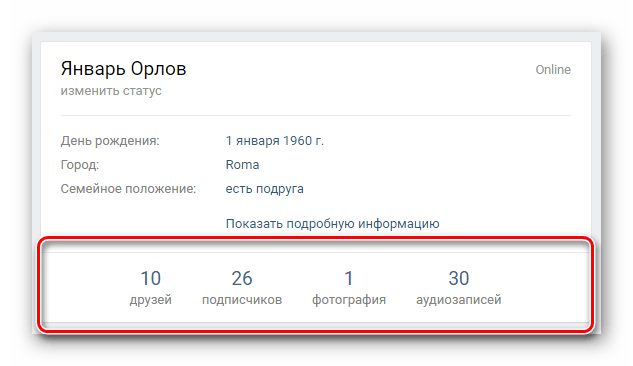
Среди представленных пунктов кликните по разделу «Подписчики».
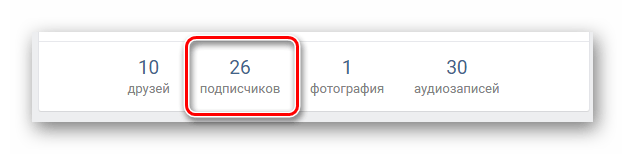
Тут, в этом списке людей, вы можете найти любого пользователя, который когда-либо отправлял вам приглашение дружбы. Чтобы удалить человека, наведите курсор мыши на его фотографию, и кликните по значку крестика в верхнем правом углу со всплывающей подсказкой «Заблокировать».
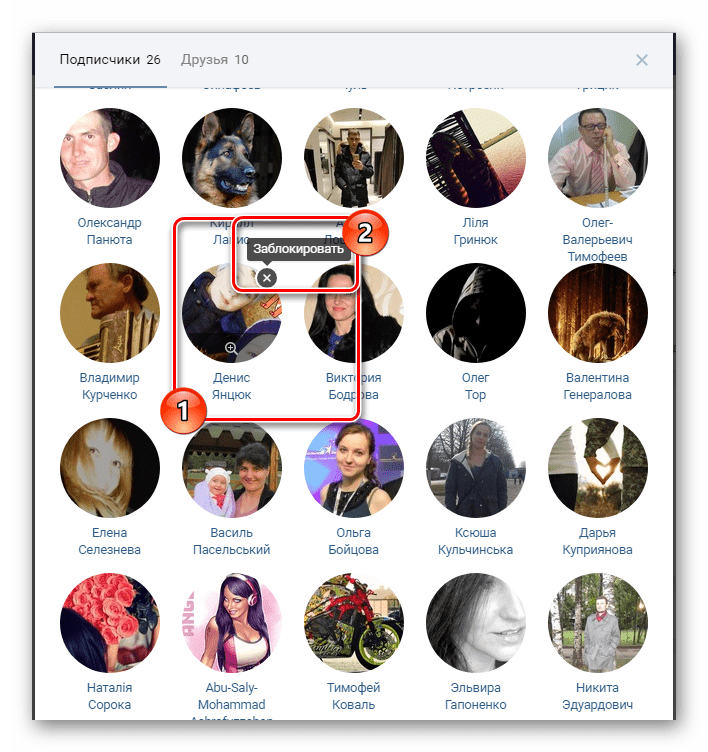
В раскрывшемся окне «Добавление в черный список» нажмите кнопку «Продолжить», чтобы подтвердить блокировку и, соответственно, удаление пользовательской входящей заявки в друзья.
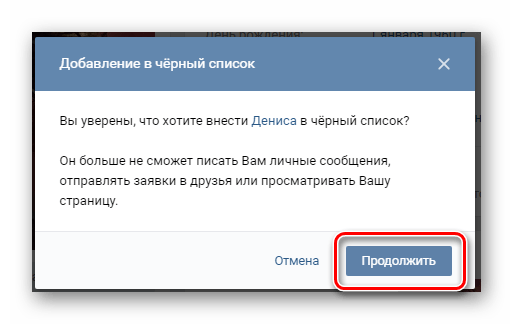
На этом процесс избавления от входящих заявок можно считать законченным.
Удаляем исходящие заявки
Когда вам необходимо избавиться от некогда отправленных заявок, процесс их удаления существенно упрощается, если сравнивать с действиями из первой половины инструкции. Связано это непосредственно с тем фактом, что в интерфейсе ВК есть соответствующая кнопка, нажав на которую вы отпишитесь от пользователя, отклонившего ваше приглашение дружбы.
Так или иначе, проблема удаления исходящих заявок всегда была и будет актуальной, особенно среди достаточно общительных и не менее популярных пользователей данной социальной сети.
- Находясь на сайте ВК, через главное меню в левой части окна перейдите к разделу «Друзья».
В правой части открывшейся страницы найдите навигационное меню и переключитесь через него на вкладку «Заявки в друзья».
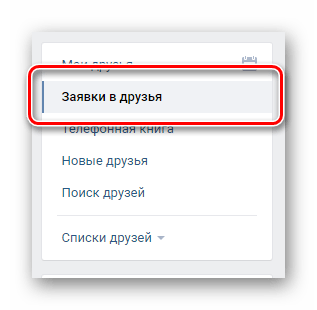
Здесь вам необходимо переключиться на вкладку «Исходящие», расположенную в самом верху страницы.
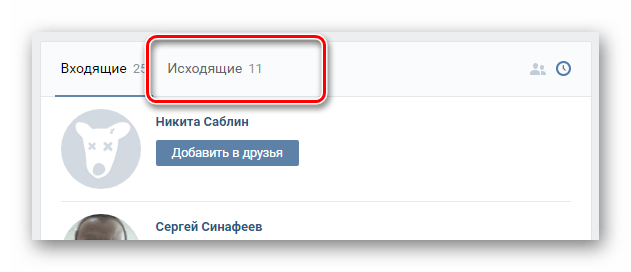
В представленном списке найдите пользователя, заявку для которого вам требуется отозвать, и нажмите кнопку «Отписаться», но не «Отменить заявку».
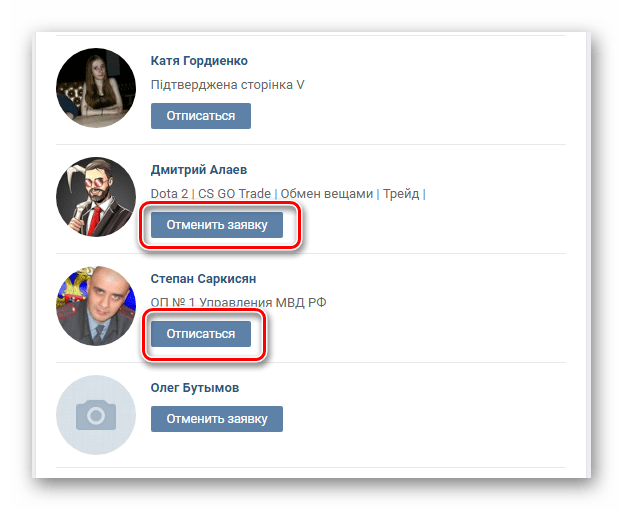
После нажатия клавиши «Отписаться», вы увидите соответствующее уведомление.
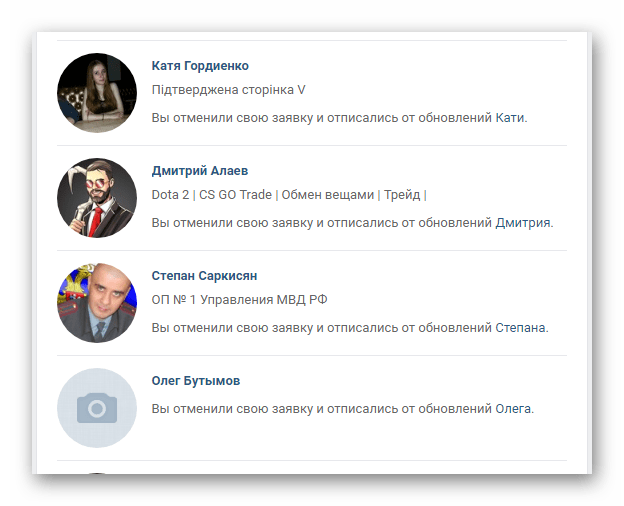
Обратите внимание, что в случае повторной отправке приглашения дружбы удаленному из этого списка человеку, он не получит уведомление. При этом, вы все же окажетесь в его списке подписчиков и можете оказаться в друзьях по желанию хозяина профиля
Если вы удалили какого-то пользователя из подписчиков путем занесения в черный список с последующим вынесением, или же точно так же поступили с вами, при повторной заявке уведомление будет отправлено в соответствии со стандартной системой оповещений ВКонтакте. В этом, собственно, состоит одно из главных отличий процессов удаления приглашений к дружбе.
Желаем всего наилучшего!
Опишите, что у вас не получилось.
Наши специалисты постараются ответить максимально быстро.
Исходящие заявки в друзья Вконтакте
Исходящие заявки в друзья Вконтакте
оповещают вас о том,
сколько человек не приняло ваше предложение о дружбе.
При отправлении своего запроса, происходит подписка на
страничку того человека, с кем хотите завести общение.
Если он долгое время не добавляет вас, вы остаетесь в его
подписчиках. Также, в исходящих заявках можно увидеть, кто
из ваших знакомых исключил вас из своего списка друзей.

Если вы не желаете наблюдать перед собой вкладку
исходящие заявки, совершите отписку от всех людей,
которые находятся в данном разделе.
На область исходящих заявок нельзя взглянуть со
своего телефона, она доступна только с компьютера.
Если вы отписались от человека и в тот же день снова
постучались к нему в друзья, то ВК не пришлет ему извещение
о новой заявке. И вы просто автоматически перенесетесь
в список подписчиков.
Как посмотреть заявки в друзья Вконтакте
Чтобы посмотреть заявки в друзья Вконтакте
нужно
перейти во вкладку «Друзья». Нажать на область новых.
Если кто-то хочет начать с вами общение, и вы в этом момент
находитесь на сайте, то вам придет звуковое оповещение.
Чтобы не пропустить ни одной заявки вы можете подключить
отправление уведомлений. Для этого стоит перейти в раздел настроек.
Далее:

- Коснитесь области «Оповещения».
- Отметьте свое желание получать новость о
новых друзьях на телефон галочкой. - Также, возможно произвести настройку
отправки этого уведомления к себе на почту. Для
этого достаточно пролистать ниже и в соответствующем
разделе выбрать, насколько часто вы хотите получать
извещение о новых друзьях.
Если у вас уже достаточно друзей, и вы желаете,
чтобы люди, которые хотят завести знакомство с вами,
смогли стать только вашими подписчиками, тогда нужно
будет перейти в раздел приватность.
Далее переместиться в область настройки «Связь со мной».
Здесь, напротив надписи «О каких заявках в друзья приходят
оповещения» выберите пункт «От друзей». В данном случае,
перед человеком, который зайдет на вашу страничку, вместо
кнопочки «Добавить в Друзья» будет находиться
клавиша «Подписаться».
Также в разделе настроек, вы сможете скрыть
свое
.
Чтобы избежать навязчивых СПАМ-сообщений и общения с нежелательными пользователями, социальная сеть ВКонтакте позволяет человеку закрыть доступ к личной переписки с ним, ограничив круг людей, которые могут ему написать, например, только до друзей или до друзей и их друзей. Это важная и удобная функция, которая должна присутствовать в каждой социальной сети, но она может привести к некоторым трудностям. Если пользователю, которого нет у вас в друзьях, срочно нужно с вами связаться, а у вас стоят подобные ограничения, у него могут возникнуть сложности с этим. Однако их достаточно легко преодолеть, и в рамках данной статьи мы рассмотрим, как написать в ВК человеку, если закрыта его личка.
То, что вы могли не знать о разделе «Друзья» ВКонтакте
- быстро формировать новые вкладки новостей и редактировать существующие;
- точнее настраивать приватность вашей страницы;
- удобнее приглашать друзей из списка в сообщество или на мероприятие.
Кнопка «Подписаться» отображается, если у вас с пользователем нет общих друзей и он в настройках приватности в пункте «О каких заявках в друзья приходят оповещения» выставил «От друзей друзей» . Соответственно, человек не увидит вашу заявку в друзья, если у вас нет с ним общих. Разве что он заглянет в свой список подписчиков.
К примеру, вы нечаянно отправили запрос и хотите сразу же его отменить. Или вам, все же, хочется подружиться с челом, но есть риск, что это не взаимно. В этом случае, стоит пару дней подождать, и, если долгожданного одобрения не поступит, придется отменить эту заявку в друзья ВК.
- Откройте программу;
- В нижней части дисплея в горизонтальной строке расположена серия значков. Вам нужен тот, на котором изображены два человечка, тапните;
- Промотайте страничку до низа (вверху будут входящие запросы, далее рекомендации, а потом уже блок с действующими френдами);
- Возле строки «Мои друзья» есть кнопка «Списки», нажмите на нее;
Как в вк посмотреть исходящие заявки в друзья
Исходящие заявки может посмотреть в своем профиле каждый пользователь ВКонтакте. Функция абсолютно бесплатная.
Возможность просмотра исходящих заявок удобна, если количество друзей уменьшилось, и не понятно, кто отписался от страницы. Разберемся, как посмотреть исходящие заявки в друзья вк 2019.
Рассмотрим способы:
- Как посмотреть исходящие заявки в друзья в вк с компьютера
- Как посмотреть исходящие заявки в друзья в вк с телефона
- Как посмотреть исходящие заявки в друзья в вк приложением
Каким спосоом пользоваться решать вам, все они одинаково полезны
Как посмотреть исходящие заявки в друзья в вк с компьютера
С компьютера нужно кликнуть мышью во вкладку «Друзья», которая находится слева от стены. После чего откроется окно, где следует в правом списке выбрать «Заявки в друзья» и нажать «Показать все»
Затем будет несколько разделов «Новые, Входящие, Исходящие» Для просмотра именно исходящие заявок в друзья, нужно перейти в третий раздел. Он отобразит всех людей, которые удалились из друзей (у которых вы теперь находитесь в подписчиках)
Чтобы не оставаться в подписчиках, следует нажать на кнопку «Отписаться», как показано на скрине ниже. После нажатия появится строчка «Вы отменили свою заявку и отписались от обновлений *пользователь*» и можно будет перейти на страницу удаленного друга. Отписка автоматически удаляет вас и все обновления от пользователя будут закрыты.
Если во вкладках «Друзья» нет раздела «Исходящие», значит, от вашей страницы никто не отписывался и остался в друзьях.
Как посмотреть исходящие заявки в друзья в вк с телефона
Посмотреть отписавшихся друзей с телефона можно в полной версии сайта, либо с официального приложения. С официальной версии просмотреть исходящую заявку можно также, как и с компьютера.
Если появился вопрос, как посмотреть исходящие заявки в вк через телефон, нужно в приложении зайти на свой профиль, открыть «Друзей» и кликнуть по стрелке, которая появится вверху возле вкладки «Друзья»
Из появившегося списка нужно выбрать второй в списке пункт «Заявки» и перейти в этот раздел. Он отобразит ваших подписчиков и людей, которые удалились. Забрать свою заявку можно, нажав «Отписаться» Приложение автоматически уберет ваз из подписчиков и отменит обновления на этого пользователя.
Приложение для просмотра исходящих заявок в друзья в вконтакте
Чтобы получать оповещения об отписках, можно запустить приложение «Мои гости» Оно абсолютно бесплатное и доступно для всех пользователей.
После того, как приложение загрузится, высветится несколько вкладок: «Гости, Поклонники, Продвижение, Фотопоказ, Всё о друзьях, Мой профиль» Чтобы посмотреть исходящие заявки, нужно выбрать «Все о друзьях» Далее следует кликнуть по «Изменениям в друзьях»
Эта вкладка покажет отписки, подписки и подсчитает время давности.
«Мои гости» будут отправлять извещения в разделах игры или оповещать сразу же об исходящих заявках, если добавить приложение в закладки. Для этого нужно перейти в настройки страницы и выбрать «Настроить отображения пунктов меню»
Во вкладке необходимо выбрать «Игры и приложения» и пролистать перечень до «Моих гостей», отметить их галочкой и нажать «Сохранить» После этого приложение появится в левой колонке под основной информацией страницы, где будет появляться количество уведомлений.
Заключение
Если возник вопрос: «как посмотреть исходящие заявки в друзья вк— на него легко ответить, если разобраться с функциями своей страницы.
Это можно это сделать через телефон, ноутбук или планшет. Так же пользователь может быстро отмечать, появившиеся новые исходящие заявки. Социальная сеть позволяет контролировать активность на своей странице, как в ручную, так и механически, с помощью приложения. Если возникают трудности, можно обратиться в официальную службу поддержки Вконтакте.
Как посмотреть исходящую заявку «ВК» с телефона
- Заходим в официальное приложение для Android и iOS «ВКонтакте».
- Заходим в раздел «Друзья».
- Нажимаем на кнопку «Друзья» в верхней строке. У вас должна появится панель с доступными разделами.
- В панели выберете «Исходящие». Готово! На вашем экране появится все те, на кого вы подписаны.
Если вы хотите посмотреть на кого подписан тот или иной пользователь, достаточно зайти на его страницу и найти вкладку «Интересные страницы». Пролистайте открывшееся окно до конца и увидите те страницы, которые интересы другу. Чаще всего в этом разделе появляются только популярные страницы (те, у кого количество подписчиков больше тысячи), поэтому менее популярных людей вы там не увидите.
Стоит отметить, что некоторые люди скрывают свои подписки. Никто, кроме них, увидеть этот раздел не сможет. А с появлением функции полного скрытия профиля некоторые страницы стали доступны только для друзей пользователя. Это весьма затрудняет просмотр «Интересных страниц».
Сколько можно иметь друзей ВК: заявки
Много заявок в друзья на странице
На сегодняшний день ВКонтакте можно иметь не более 10000 друзей. Конечно, для хорошей раскрутки этого мало, но вы можете оставить других пользователей в подписчиках. Подписчиков можно иметь до 5 миллионов. Кроме этого вы можете не исполнять заявки людей, и не добавлять их в друзья, если считаете, что у вас и так их много. Заявки просто будут висеть возле пункта «Друзья».
Раздел «Друзья» ВКонтакте очень интересный. С его помощью можно узнать многое о человеке. С друзьями мы общаемся, решаем разные проблемы и при помощи большого количества друзей можно раскрутить свою страницу, чтобы зарабатывать деньги ВКонтакте.
Связаться с пользователем через групповые диалоги
Пожалуй, оптимальный способ связаться с пользователем – это использовать групповые диалоги. Нужно, чтобы кто-нибудь из ваших общих друзей создал диалог, в который добавил бы вас обоих, после чего вы сможете переписываться друг с другом.
Если вам надо связаться с человеком у которого закрыта личка, и вы не знаете никого из его друзей, можно попробовать найти такого его друга, у которого личные сообщения открыты. Свяжитесь с таким товарищем и опишите ему ситуацию. Попросите, чтобы он добавил в ваш диалог человека, с которым нужно переговорить.
Несмотря на то, что выйти на связь с человеком подобным способом максимально вероятно, поскольку пользователи ВКонтакте регулярно проверяют свои сообщения, все-таки этот способ весьма сложный и требует умения договариваться с незнакомыми людьми, которые объединят вас с адресатом в один диалог.
Заключение
Как бы вам ни хотелось собрать вокруг себя большую аудиторию мы не рекомендуем использовать искусственные пути продвижения профиля. Делайте упор на естественные: устраивать розыгрыши, покупать рекламу у других популярных страниц, самому отсылать приглашения о дружбе.
Несмотря на заманчивость предлагаемых услуг в сервисах по накрутке использовать их не всегда эффективно из-за фиктивности метода. Купленные и накрученные люди ничего у вас не купят, не будут активно принимать участие в жизни профиля и рано или поздно отпишутся.
Читайте далее:
Что выбрать: закрыть профиль или заблокировать одного пользователя?
Как скрыть от посторонних глаз список друзей в Одноклассниках?
Как в Одноклассниках закрыть страницу и сделать доступ только для друзей?
Как принять заявку в закрытую группу ВК?
Что скрыто за замком, или Как посмотреть закрытую страницу в Одноклассниках?






